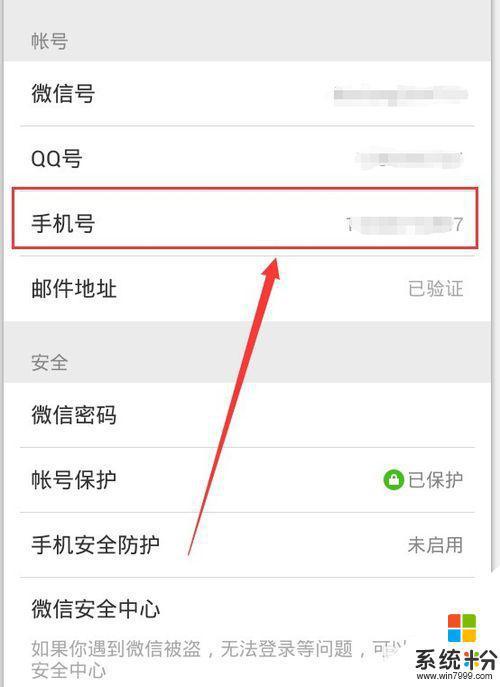《實用技巧300條》第7篇|原創:就說我在開發區
CAD中的ET工具全稱EXPRESS TOOLS,中文直譯為快捷工具,從AutoCAD 2006版開始推出,因為一直沒有進行漢化,所以也影響了它的推廣。
ET工具是好用到飛起的擴展工具,對于CAD的使用者來說,如果在安裝時忽略了此項,實在是暴殄天物,白白浪費了更多的拓展功能。
接下來就以ET中的文本功能為例,看一看繪圖中的"黑科技"是如何應用的。

Remote Text可通過導入外部txt文本來完成輸入工作,免去了打開文本文檔、複制粘貼等繁瑣的步驟,當然,如果僅僅是"直接導入"就強行算作新技能的話就有點看低了ET的潛能。
當外部txt文件内容改變時,CAD中的文本内容會與外部同步變化,保持一緻,這才是Remote Text的最大亮點。
按指定寬度均布文本Text fit命名可使文本沿指定的寬度(長度)方向對内容進行均布,文本的字寬将根據指定的長度進行自動調整,長度增加加寬,長度減小變窄。
Text fit适用于在指定寬度均勻排布文本的要求。
文本的遮擋效果

當文本和其他圖形對象在同一位置時,兩者是同時顯示的,圖形對象會穿過文字。
通過text mask命令可以實現文字的遮擋效果,真正的"高高在上"。
為了方便不同的使用要求,還可以通過unmask text消除遮擋的效果。
想給你看就給你看,不想給你看的一點也看不到。
分解文本

explode text可将文本分解為直線段,文字包含有圓弧的筆畫如"點"、"鈎"等也會通過多條直線段進行拟合。
被分解的文本可以作為基本圖形對象進行編輯,如果有需要的話,可以對其中的部分筆畫進行特殊處理,如加長、縮短、旋轉等,從而生成具有藝術效果的文字。
分解文本使我們不必再受到标準字庫字型的制約,可以随心所欲地定制我們所需的文字。
将單行文本轉換為多行文本CAD中使用單行文本較多,與多行文本相比,編輯調整更為方便。
多行文本通過explode命令可以被分解為多個獨立的單行文本,每段文本之間經explode的轟炸後再無關聯。
如果需要将多個單行文本合并為一個多行文本應該如何處理呢?
逐個複制、粘貼當然可以做到,但是如果有一百條單行文本的話,這招恐怕不太好用。
Convert Text to Mtext功能就能實現這一要求,無論有多少處分散的文本,都可以合并為一個多行文本。
就像是漁夫一網撒下去,大大小小的魚都被一網打盡了。
文本沿圓弧均勻分布

Arctext是使文字沿圓弧均勻分布的重要功能,文本内容、樣式、字體、偏移量等通過進行設置。
當圓弧的尺寸發生改變時,文本将随之自動調整,始終沿最新的圓弧進行均布。
調整文本和旋轉文本調整文本用于改變文字的對齊方式,如左對齊、右對齊、居中等;
旋轉文本用于改變文字的角度,通過輸入角度直接生效。
以上兩項與通過特性側邊欄調整文字的對齊方式和旋轉角度有所重複,在此不進行詳細介紹。
為文本添加邊框

為文本添加邊框,以AutoCAD 2012為例,可以添加三種外形的邊框:
跑道形(Slot)、矩形(Rectangle)、圓形(Circle).
邊框的中心點與文本的中心點重合,添加邊框适用于文本的突出顯示、強調顯示。
為多個文本自動排序

在需要對多個文本進行排序時,可以使用Tcount命令。
在對"把大象關冰箱總共分幾步"進行演示時,按照選擇的順序,指定的開始序号進行操作。
命令完成後,将自動添加操作步驟,在解決類似于"關冰箱"的存在先後順序的說明時非常實用,免去了逐個添加的繁瑣操作。
切換英文文本的大小寫

在進行英文圖紙的标注時,需要根據文本的類型進行大小寫的設置。
如句首單詞的首字母大寫,标題中的每個單詞都需要首字母大寫,全部大寫,全部小寫。
這樣就為英文輸入造成了不小的麻煩,需要按shift上檔鍵來回切換大小寫。
其實我們全部用大寫或小寫也是可以的,因為可以使用ET工具中的tcase功能在後期按照要求進行修改,需要什麼樣式就改成什麼樣式,不用為了頻繁切換大小寫狀态而煩惱了。

除了以上的文本拓展功能,ET還提供了多方面的技術支持,很多功能有待于使用者自己去探索和熟悉。
CAD是重要的輔助工具,也是很多使用者吃口飯的"家夥事兒",如果能更好地開發功能,減少大量的重複的工作,節省下來的時間用于學習提高豈不是兩全其美嗎?
就說我在開發區,趣說CAD,讓枯燥生動起來。
,更多精彩资讯请关注tft每日頭條,我们将持续为您更新最新资讯!